I sina oförglömliga ansträngningar att fånga ögonbollar, tar webbplatser ofta till aggressiva taktik för att engagera dig, den svaga, lättdistraherade webläsaren. Många webbplatser insisterar på att starta en video utan att fråga i hopp om att du kommer att bli transfixed av de rörliga bilderna och låter och stanna längre på sidan. Andra frågar snälla snälla kan vi skicka meddelanden? Och andra visar överlägg för att få dig att anmäla dig till rabatter eller ett nyhetsbrev och har en smart dold X-knapp som du behöver jaga för att stänga överlägget.
Tack och lov finns det sätt att bekämpa dessa irritationer. Ansträngningar här är inriktade på Chrome, den mest populära webbläsaren med ett långskott.
1. Autoplay video
Den senaste versionen av Safari lade till en global inställning som inaktiverar alla autoplay-videor, men Chrome saknar fortfarande en sådan inställning. Du kan dock aktivera en experimentell funktion i Chrome som gör tricket.
Skriv krom: // flaggor / # autoplay-policy i Chrome: s webbadressfält, som öppnar Kroms lista över funktioner som Google testar men som ännu inte ingår i webbläsarens officiella utgåva. För autoplay-politiken, välj Dokumenthandlingar aktivering krävs och klicka sedan på knappen Relaunch Now nu .
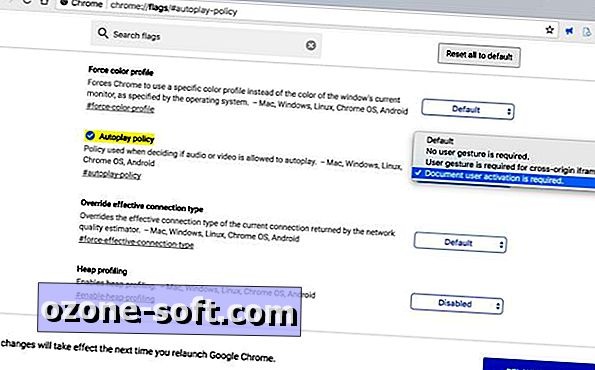
(Nästa version av Googles webbläsare, Chrome 64, är planerad att släppas senare i månaden och låter dig blockera autoplay-videor utan att behöva gräva in i de experimentella flagginställningarna.)
2. Anmälningsförfrågningar
Mitt svar är alltid "Block". Frågan är att jag vill tillåta eller blockera en webbplats från att visa mig meddelanden. Om du är trött på att upprepade gånger svara på Block på den här frågan finns det ett sätt att förhindra att webbplatser frågar ens.
I Chrome öppnar du Inställningar och rullar ner till botten och klickar på Avancerat . Klicka på Innehållsinställningar i avsnittet Sekretess och säkerhet . Klicka sedan på Meddelanden och klicka sedan på växlaren så att den går från Fråga innan du skickar till Blockerad . (Du kan också göra samma sak för Plats, om du har blivit trött på webbplatser som frågar om de kan känna till din plats.)
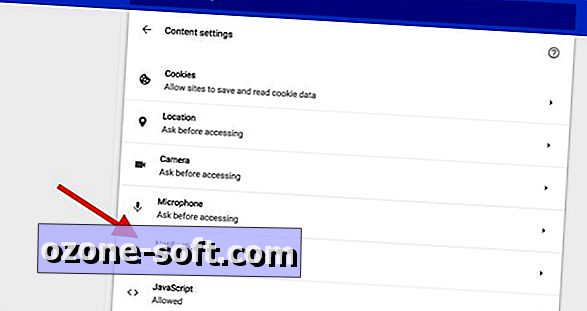
3. Överlagringar
Jag har använt förlängningen BehindTheOverlay i flera år. Det installerar en knapp till höger om Chrome: s webbadressfält som du kan klicka för att stänga ett överlag som du stöter på istället för att jaga efter överlagets camouflagerade X-knapp. Och om du öppnar tilläggets inställningar kan du också tilldela en tangentbordsgenväg för att stänga överlagringar.
Relaterat: Googles Chrome-webbläsare för att få blockerad annonsering den 15 februari













Lämna Din Kommentar